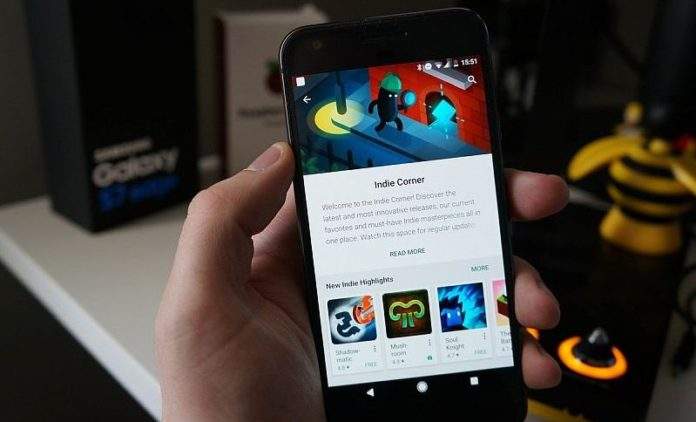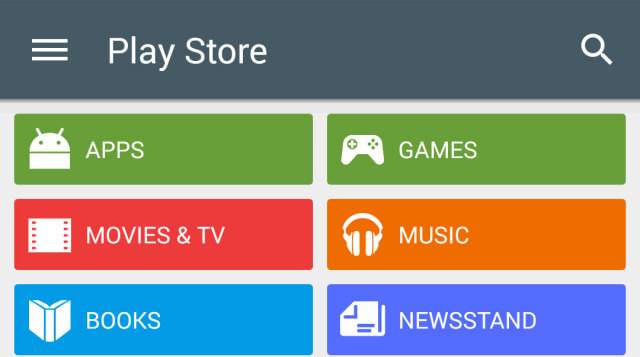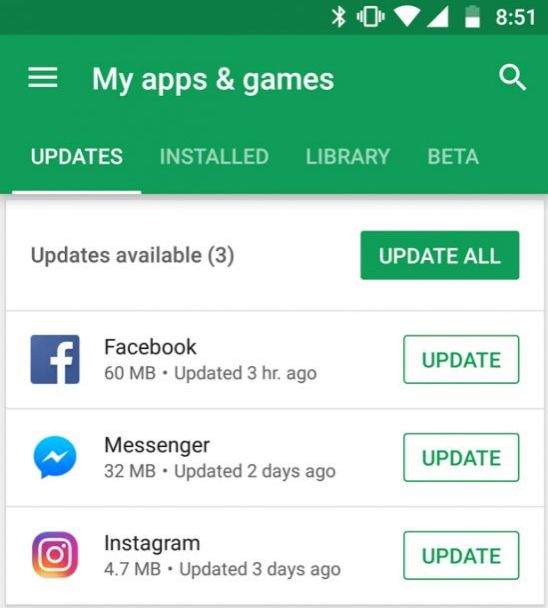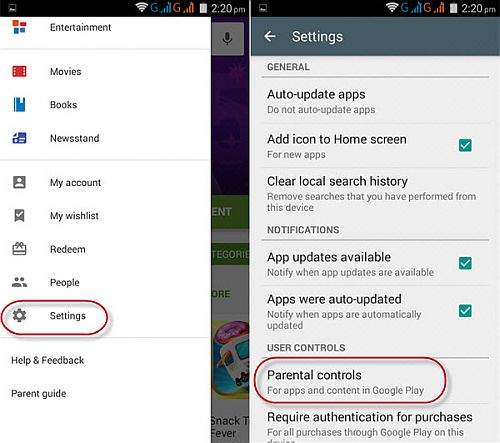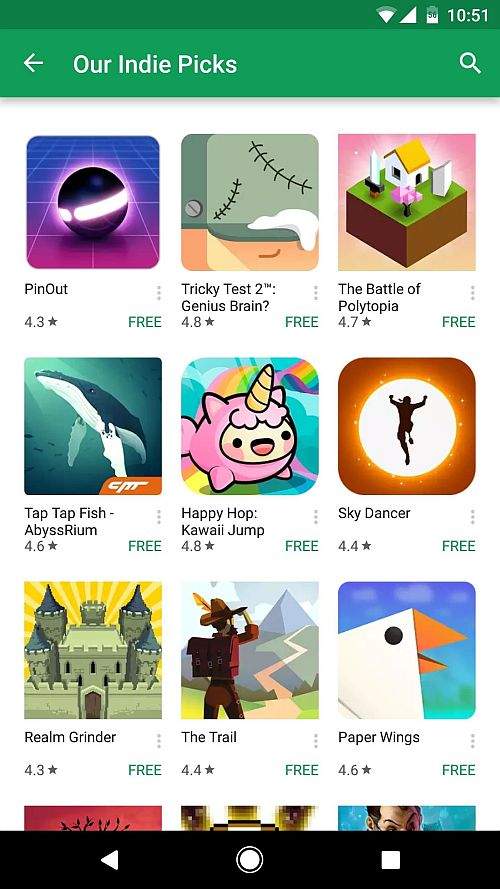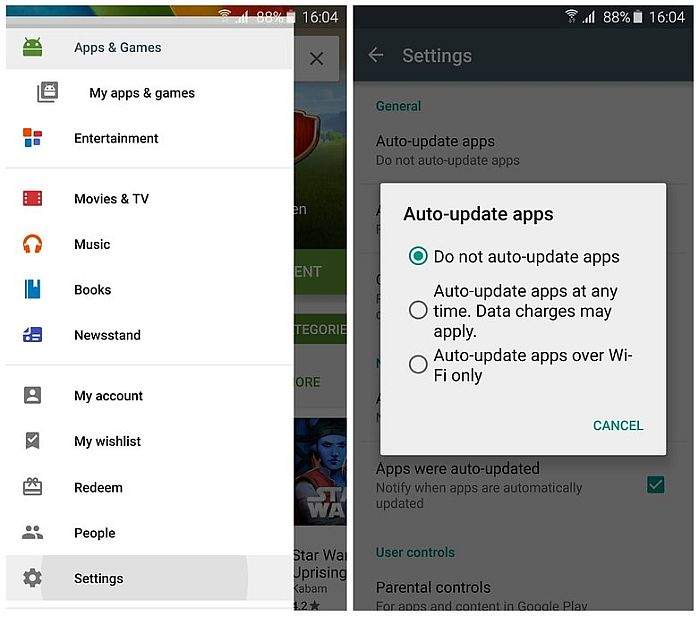Google Play Store, Google Play ili jednostavno Google Trgovina (ili kako opet piše na nekim Android uređajima Trg. Play) je odlično mjesto gdje svaki Android korisnik pronaći i odakle može skinuti mnoštvo različitih i vrlo korisnih aplikacija. Jedna od prednosti Android pametnih telefona u usporedbi sa iOS telefonima jest ta što je Google Play servis bolji i nekako više ”user friendly”. Je li to dobro? Svakako da jest jer zadnje što vam treba kada poželite pronaći i skinuti neku aplikaciju da te aplikacije ili nema ili da je dostupna, ali da za nju trebate izdvojiti određenu svotu novca.
Svi mi koji koristimo Android pametne telefone smo barem jednom koristili Googleovu Trgovinu. Bilo da se radi o skidanju nekih aplikacija, igara ili o samo nadograđivanju već postojećih aplikacija, Google Play Store je nezaobilazno mjesto. No bez obzira na to smatramo li se dugogodišnjim korisnikom ili smo tek ušli u ”smartphone” vode, uvijek postoji nešto što možemo naučiti, a da to prije nismo znali. Tako je i sa Google Play-om. Zato ćemo u nastavku nešto više reći o savjetima i trikovima koje bi svaki korisnik Android pametnih telefona, a samim time i Google Trgovine trebao znati.
-
Upravljanje aplikacijama izravno sa Googleove Trgovine
Google Trgovine ima neke svoje opcije, od kojih je opcija koja nas najviše zanima ona koja se zove My Apps & Games. Razlog zbog kojeg ova opcija ili ovaj dio Googleove Trgovine aplikacijama najviše zanima jest taj to odavde možemo izravno upravljati svim svojim aplikacijama. Bez obzira jeste li aplikaciju tek skinuli ili ste je nekoć imali na svom pametnom telefonu, ali ste je u međuvremenu obrisali, My Apps & Games je opcija koja nam jako može pomoći kada poželimo upravljati aplikacijama.
Ono zbog čega je ova opcija nama zanimljiva jest zbog svega onoga što nam ona nudi. Ako smo neku aplikaciju skinuli i ako je ona instalirana na naš uređaj, to će biti pokazano. Ako smo je nekada imali instaliranu na naš uređaj, ali je ona sada deinstalirana i to će biti prikazano. Ako pak neku aplikaciju poželimo nadograditi (ili provjeriti postoje li dostupne nadogradnje), opet to možemo učiniti ovdje.
Kako doći do My Apps & Games? Vrlo jednostavno.
Pokrenite Google Play Store (ili Trg. Play) aplikaciju na vašem uređaju. Nakon toga otvorite glavni izbornik (označen na lijevoj strani sa tri horizontalne crte). Idite pod opciju Apps & Games i ondje biste trebali vidjeti odjeljak koji se zove My Apps & Games. Kliknite na ovo i sada biste trebali imati potpuni uvid u sve ono što se nalazi (ili se nalazilo) na vašem uređaju.
Ovdje ćete isto tako pronaći opciju koja se zove ”Update All”. Ako pak kliknete na ”All” odjeljak pokazati će vam se sve aplikacije koje ste jednom imali na svom uređaju ili aplikacije koje mogu biti obrisane. Ovdje slobodno nadograđujte svoje aplikacije, brišite ih ili ako poželite- ponovno skinite neke koje su već bile instalirane.
-
Google Play Store može imati roditeljsku kontrolu
Živimo u modernim vremenima. Danas djeca, bilo da se radi o našoj vlastitoj ili o djeci općenito, koriste pametne telefone možda čak i više i češće od nas odraslih. Da djeca ne bi skidala aplikacije koje ne bi trebala skidati, isto kao i igre, filmove kao i glazbu, mi to možemo ograničiti.
Google Play Store ima jednu odličnu opciju koja služi ograničavanju pristupa različitim neželjenim sadržajima djeci koja se zove roditeljska kontrola (ili na engleskom ”Parental control”). Ovu opciju je isto tako vrlo lako i jednostavno postaviti. Da biste ju postavili, prva stvar koju trebate učiniti jest naravno pokrenuti Google Play Store.
Ondje kliknite na glavni izbornik (označen sa tri horizontalne crte koje se nalaze u gornjem, lijevom kutu). Nakon toga idite pod postavke (ili Settings). Kliknite na Parental Controls i povucite slider prema oznaci ”On” jer ćete na taj način omogućiti roditeljsku kontrolu nad sadržajem. Sada će vas Google Play pitati da unesete PIN za roditeljsku kontrolu.
Njega sami smislite (samo pripazite da taj PIN baš ne bude 1234) i upišite jer ćete se tim PIN brojem koristiti svaki puta kada budete određivali stupanj roditeljske kontrole. Nakon što postavite PIN broj svaki puta kada netko pokuša skinuti bilo kakav sadržaj koji pokrene alarm će trebati unijeti taj PIN ako bude htio skinuti taj sadržaj. Vrlo korisno za kontroliranje svega onoga što nije dobro da vaše dijete ima na svojim mobitelima.
-
Indie stupac je uvijek vrijedan posjeta
Jedna od posebnosti Google Trgovine i jedna od stvari zbog koje volimo odlaziti u ovu trgovinu jest to što se ondje nalazi mnoštvo aplikacija. Te aplikacije su kreirane i osmišljene od vrlo velikog broja developera. Neki od tih developera će tražiti određenu naknadu za svoju aplikaciju. Drugi developeri će pak svoje aplikacije postaviti na Google Play Store i za njih neće tražiti nikakvu naknadu (što je posebno dobro za nas korisnike).
U posljednjih nekoliko godina na internet scenu su stupili takozvani ”indie” developeri. Radi se o manjim developerskim timovima čiji sadržaji se razlikuju od mainstream sadržaja ponajviše zbog toga što je sadržaj kojeg oni keriraju i stave za skidanje ili u potpunosti besplatan ili košta puno manje novca. Indie developeri su također neovisni developeri zahvaljujući čijem trudu, talentiranosti i sposobnosti mi možemo danas imati vrlo velik broj odličnih aplikacija svakakve vrste.
Google Play ima opciju koja se zove ”Indie Corner” koja iako postoji unutar Google Trgovine se ipak ne može ondje ”izravno” pronaći. Da biste je pronašli otvorite neki internetski preglednik na svom Android uređaju i ondje potražite ”Indie Corner”. Prvi izbor bi trebao biti ”Discover Indie Corner from Google Play”.
-
Stop automatskim nadogradnjama aplikacija
Ono što ne volimo kod Google Trgovine jest činjenica konstantne potrage za eventualno dostupnim nadogradnjama za neku od aplikacija. Svaki puta kada ste spojeni na internet Google Play će pokušati ili se sam nadograditi ili će pokušati nadograditi neku od aplikacija koja je instalirana na vaš uređaj.
To može biti itekako nezgodno, pogotovo ako koristite podatkovni promet svog uređaja, a ne Wi-Fi promet jer ako niste oprezni internet paket vam u vrlo kratkom vremenu može biti potrošen. Ipak, postoji način kako ovome stati na kraj.
Idite na Google Play, pa na postavke (Settings) i na Update Apps. Nakon toga samo odaberite opciju Do not automatically update applications. I to je to. Vaše aplikacije se više neće same nadograđivati.
Piše: I.H.